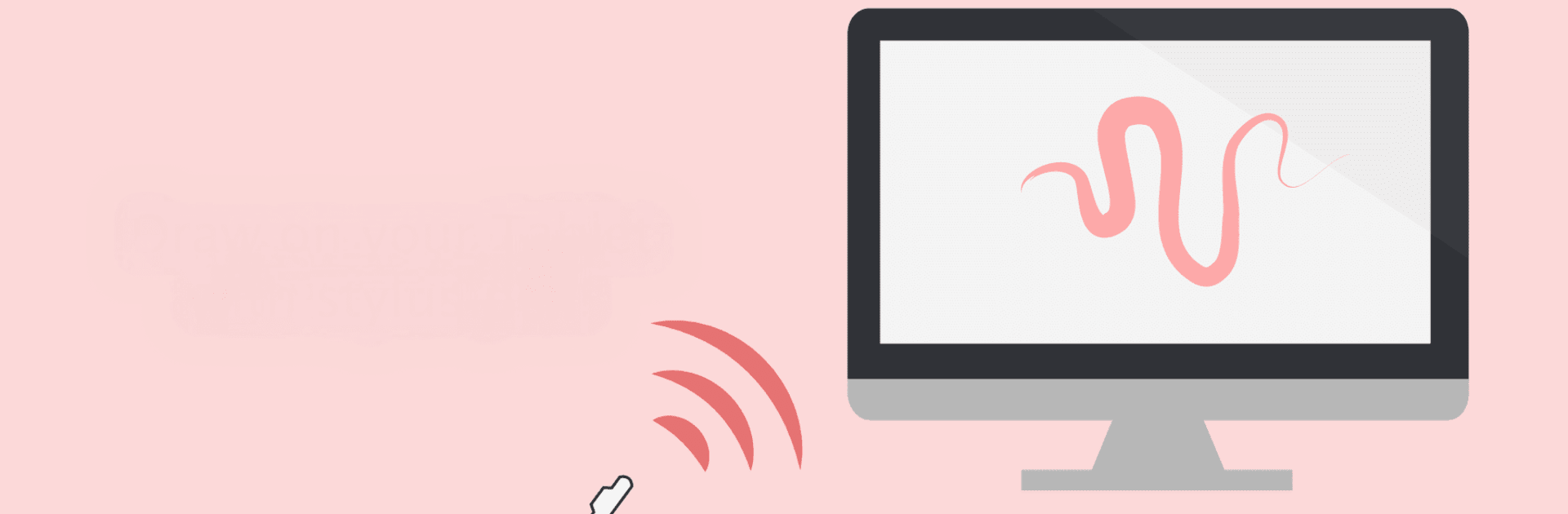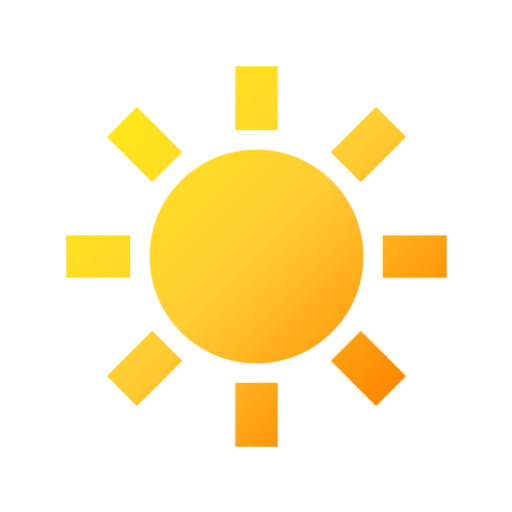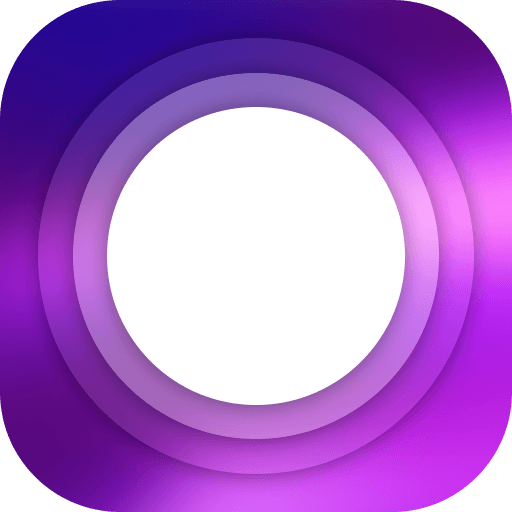Verbessere dein Nutzererlebnis. Probiere VirtualTablet (S-Pen) aus, die fantastische Tools-App von Sunnysidesoft, ganz bequem auf deinem Laptop, PC oder Mac – nur mit BlueStacks.
Über die App
VirtualTablet (S-Pen) von Sunnysidesoft verwandelt Ihr Tablet oder Smartphone in ein drahtloses Grafiktablett. Wenn Sie ein Gerät der Galaxy Note-Serie haben, profitieren Sie von der Druckempfindlichkeit des S-Pens. Mit Hilfe eines zusätzlichen Serverprogramms auf Ihrem PC können Sie nahtlos und drahtlos zeichnen und gestalten – ganz als ob Sie einen echten Digitalisierer verwenden würden.
App-Funktionen
-
Verbindungsmodi: Nutzen Sie USB, Bluetooth oder WiFi, um sich mit Ihrem PC zu verbinden. Die automatische Servererkennung im gleichen WiFi-Netzwerk macht die Einrichtung kinderleicht.
-
Anpassbare Nutzung: Wählen Sie zwischen Links- oder Rechtshändermodus und passen Sie die Tablet-Größe an Ihre Bedürfnisse an.
-
Vielseitige Eingabemöglichkeiten: Zeichnen Sie mit dem S-Pen, einem Finger oder einem kapazitiven Stylus. Unterstützt alle S-Pen Modi wie Schwebe-, Knopf- und Radierfunktion.
-
Erweiterte Nutzungsmöglichkeiten: Zeichnen Sie in Programmen wie Adobe Photoshop oder Sketchbook Pro und steuern Sie Ihren PC aus der Ferne mit dem Stylus oder Ihrem Finger. Nutzen Sie BlueStacks, um Ihr Erlebnis zusätzlich zu erweitern.
Wechsle zu BlueStacks und hol auf deinem PC oder Mac das Beste aus deinen Apps heraus.